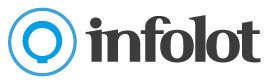La configuración que se muestra a continuación es la que se instala por defecto:
A continuación, definimos el comportamiento de cada una de las opciones en caso de estar activadas:
- Al aplicar reservas, reservar primero las vendidas:
Cuando procesamos las reservas de un sorteo, el programa comprobará que el cliente no tenga ventas del mismo sorteo y número abonado. Por ejemplo, si al Cliente 1 tiene una venta del sorteo que estamos procesando de un décimo del número 00.001 y su abonado es de 1 décimo de este mismo número, con esta opción marcada no le hará la reserva, por entender que ya se ha llevado su décimo reservado. Si en este mismo supuesto, su abonado es de 2 décimos, el programa le reservará 1 décimo, diferencia entre el abonado y lo ya vendido.
- Borrar los movimientos al cancelar la operación:
Cuando estamos trabajando en ventanilla y en mitad de una operación pulsamos la tecla ESC o pinchamos en el botón de cerrar ventana, el programa nos pregunta:
«¿Quiere cancelar esta operación y todos sus movimientos?», si tenemos marcada esta opción, todos los movimientos de esta operación serán borrados sin más. Por el contrario, si esta opción no esta marcada, todos los movimientos de esta operación serán guardados y borrados a continuación, con lo que siempre podremos ver que movimientos han sido cancelados. Esta opción es muy interesante en los casos que se cierra esta ventanilla por error y no recordamos todos los movimientos realizados.
- Caja Diaria. Generar Automáticamente Terminal JA:
La aplicación generara automáticamente dentro de la Caja Diaria el apunte para el «Resumen de Caja Diaria» con un valor «0», el usuario tendrá que insertar el valor pinchando en el botón de «Saldo Terminal JA».
- Cobrar deuda actual por defecto:
Dependiendo de la opción seleccionada, el programa calculará el importe que debemos de cobrarle/devolverle al cliente en función de sus deudas y la fecha de los sorteo a la que corresponda ésta.- Hasta próximo Sábado: Calcula las deudas de todos los sorteos
celebrados y los de la semana en curso. - Todos – Navidad: Calcula las deudas de todos los sorteos, celebrados y
por celebrar excepto el sorteo de Navidad. - Todos + Navidad: Calcula las deudas de todos los sorteos, celebrados
y por celebrar incluso el sorteo de Navidad.
- Hasta próximo Sábado: Calcula las deudas de todos los sorteos
- Confirmar devolución abonados:
Si esta opción permanece activada, el programa nos avisara cada vez que introduzcamos en la «Devolución detallada» números que pertenezcan a la Consignación Fija o «Números Abonados (Ctrl+F7)».
- Confirmar devolver a no vendedor:
Cuando la ficha del cliente tenga marcada la opción de «Cliente Vendedor», Tykhe Gestión entiende que este cliente suele hacer devoluciones de venta, con lo cual, cada vez que desde su ficha en ventanilla se leen décimos que previamente se le han vendido, de forma automática se hace la devolución. Para conseguir este mismo efecto en los clientes que no están catalogados como «Cliente Vendedor», debe de estar esta opción desmarcada. Desde Infolot se recomienda dejar esta opción marcada
- Desglosar deuda J.A. por semana:
En el supuesto que un cliente tenga deuda de Juegos Activos de varias semanas, se muestra desglosado, de lo contrario solo aparece en una línea el total de la deuda sin importar a cuántas semanas corresponda.
- Mostrar aviso al devolver fracciones ya devueltas:
Si queremos que Tykhe Gestión nos avise cuando intentemos introducir fracciones que ya están en la devolución mediante un mensaje, deberemos tener activa esta opción. Si por el contrario no deseamos recibir ningún aviso para que la operativa sea mas rápida, debe dejarla inactiva.
- Mostrar comentarios en Recibo y Ticket:
En Ventanilla existe la posibilidad de insertar algún comentario sobre la operación desde la ventana de «F10 Saldar Operación» – «Forma de Cobro» – «Observaciones / Cheque / Nº de cuenta». Esta observación puede imprimirse en los Tickets y Recibos, para ello esta opción debe de estar marcada.
- Mostrar desglose de sorteos en Ticket:
Tykhe Gestión ofrece la posibilidad de mostrar en los Tickets las operaciones de Venta, Premios/Reintegros y Cobros desglosado por sorteo. Esta opción puede hacer que el tamaño del Ticket sea excesivo.
- Mostrar desglose sorteos en Reconocimientos Deuda:
Como se muestra en la siguiente imagen, podemos imprimir en cada Reconocimientos de Deuda la situación exacta de cada uno de los sorteo que intervienen en dicho documento.
Con este «Resumen de sorteos» se pretende que el el cliente sea sabedor en todo momento de las cantidades reservadas, vendidas, pagadas, deuda y depósitos de cada uno de los sorteos que intervienen en el documento.
- Mostrar ventana de transacción:
Opción para poder detectar problemas con equipos «viejos». Esta opción no tiene ninguna utilidad para equipos nuevos.
- Pantalla táctil Activada:
Con testa opción activa se mostrara un botón en la parte superior derecha de cada ventana con el titulo «Teclado Virtual». Pulsando en este botón se abrirá en la pantalla un teclado donde podremos introducir el texto o números necesarios para la uso de la aplicación. Es aconsejable tener dicha opción activada aunque no dispongamos de dichas pantalla, pues en caso de problemas con el teclado podríamos utilizar dicho «Teclado Virtual» con el ratón.
- Permitir borrar movimientos en cualquier orden:
Debido a la importancia de esta opción le aconsejamos que se pongan en contacto con el teléfono 966 295 825 donde le explicaremos con detalle el funcionamiento.
- Permitir cambiar fecha operación:
Existe la posibilidad de cambiarle la fecha a una operación desde el apartado «F5 Todos los Movimientos – Ver operaciones de caja y sus movimientos», este cambio afectara a las cajas de las dos fechas, tanto la original como la nueva.
- Permitir devolver fracciones ya vendidas:
Con esta opción activa la aplicación nos permitirá la introducción de fracciones que están vendidas en la devolución al L.A.E. en el apartado «F8 Devolución – Detallada». La aplicación hará la devolución de esta lotería de forma automática al cliente, con lo que si el cliente es diferente a Ventanilla los saldos de cliente en cuestión se actualizaran.
- Puerto de conexión del lector de códigos de barras:
Opción para lectores de códigos de barras por puerto serie RS-232.
- Monitor que se utiliza para mostrar al cliente datos:
En caso de tener una segunda pantalla conectada al mismo PC, podemos elegir en que pantalla mostrar la Ventana de datos del cliente. Esta ventana muestra información resumida de las operaciones que se le están realizando al cliente: Premios y Pagos.